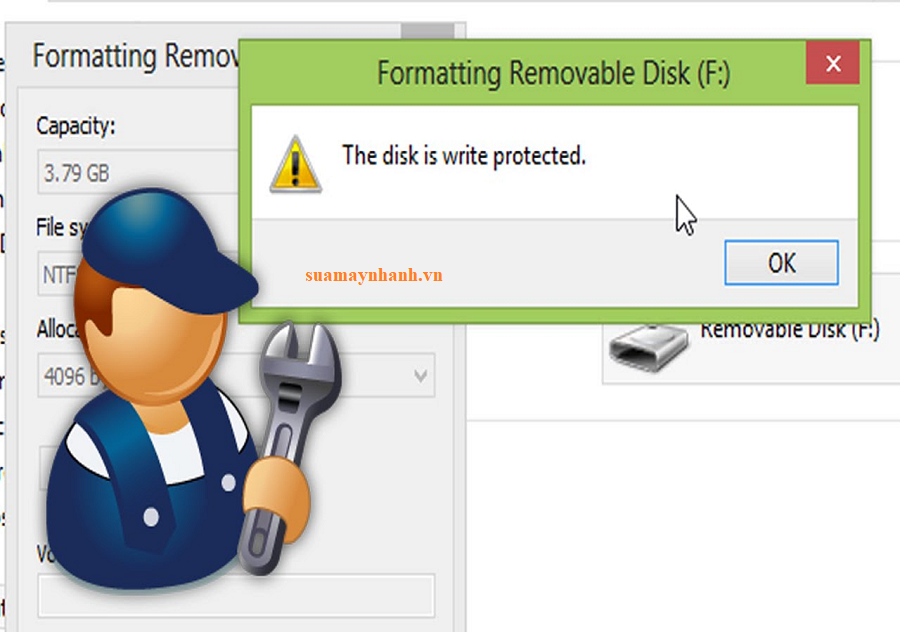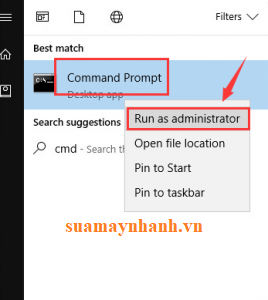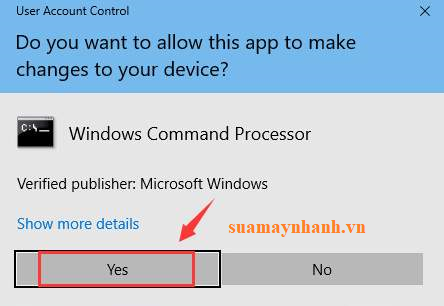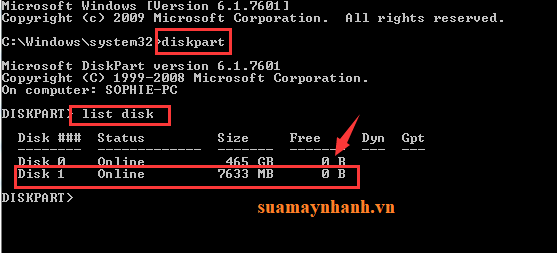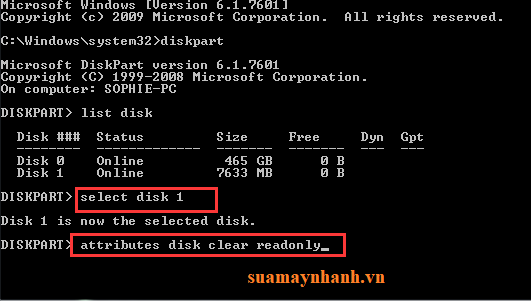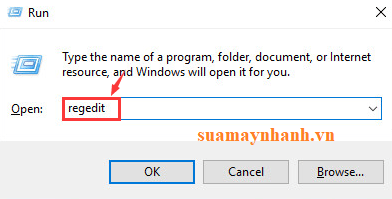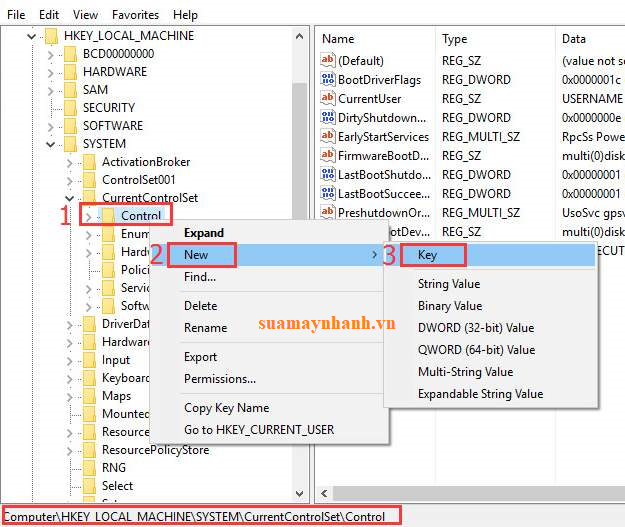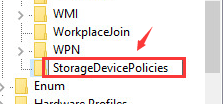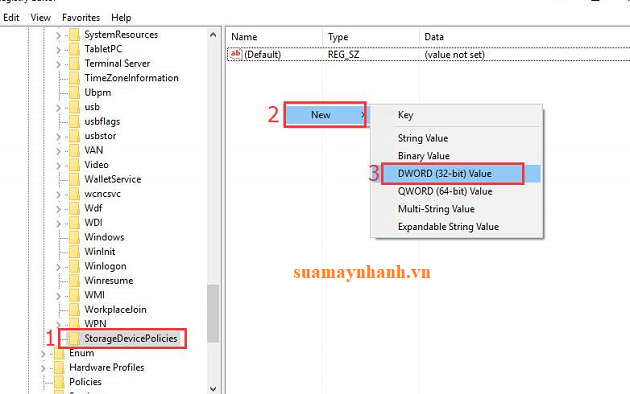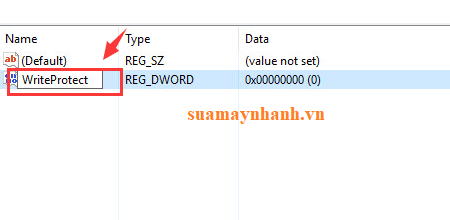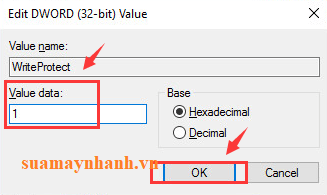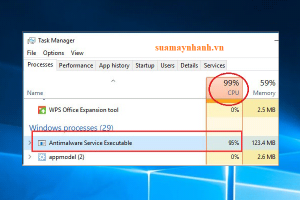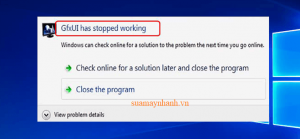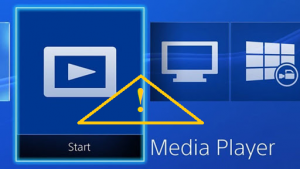Windows 10 mạnh mẽ nhưng không phải là hệ điều hành hoàn hảo. Lỗi có thể xuất hiện bất cứ lúc nào trong khi chúng ta sử dụng máy tính. Một trong những vấn đề đó là “The disk is write protected” khi sử dụng ổ đĩa flash USB, CD, thẻ nhớ…
Thông báo này ngăn bạn định dạng, sao chép hoặc dán tệp vào thiết bị di động của mình. Nhưng đừng lo lắng, nó không khó để khắc phục. Trong nội dung sau đây sẽ đề xuất cho bạn 3 cách khắc phục lỗi này.
Loại trừ vấn đề phần cứng
Một số thiết bị bên ngoài có thể mang theo khóa phần cứng cho phép bật và tắt thiết bị. Kiểm tra xem thiết bị của bạn có được trang bị công tắc hay không. Nếu đúng là như vậy, bạn hãy gạt nút để kích hoạt thiết bị.
Nếu bạn đã bật khóa và vẫn thấy thông báo này, có thể quản trị viên hệ thống của bạn đã chặn cổng USB này.
Khi đã loại trừ 2 yếu tố trên mà bạn vẫn gặp phải lỗi này, hãy tiếp tục với cách khắc phục bên dưới.
Chạy Command Prompt
1) Trên bàn phím của bạn, nhấn nút Start , nhập cmd vào hộp tìm kiếm. Bấm chuột phải vào Command Prompt và bấm Run as administrator.
Nhấp vào Yes để tiếp tục.
2) Trong cửa sổ Command Prompt, nhập từng lệnh sau và nhấn Enter sau mỗi lệnh:
diskpartlist disk
Lúc này bạn có thể sẽ thấy thiết bị di động của mình đã được liệt kê. Chẳng hạn như ví dụ bên trên, thiết bị được phát hiện có tên là Disk 1.
Khi bạn đã có tên thiết bị đang gặp sự cố, hãy tiếp tục các bước sau.
3) Nhập lệnh sau và nhấn Enter:
select disk 1
LƯU Ý: Bạn thay “disk 1” bằng tên đĩa thực tế trên máy tính của mình.
Tiếp tục nhập lệnh sau và nhấn Enter:
attributes disk clear readonly
Đóng và thoát khỏi cửa sổ lệnh.
4) Cắm lại thiết bị di động của bạn và sau đó xem sự cố này có được giải quyết hay không.
Sửa đổi cài đặt Registry
Lưu ý: Bạn nên sao lưu Registry của máy tính trước khi tiến hành các bước tiếp theo.
1) Trên bàn phím của bạn, nhấn tổ hợp phím Windows và phím R, sau đó nhập regedit và nhấn Enter.
Nhấp vào Yes để tiếp tục.
2) Ở phía bên trái của ngăn, hãy truy cập theo đường dẫn:
HKEY_LOCAL_MACHINE\SYSTEM\CurrentControlSet\Control.
Bấm chuột phải vào Control và bấm New, sau đó bấm Key.
3) Đổi tên khóa thành StorageDevicePolicies.
4) Nhấp vào mục StorageDevice Policies ở phía bên trái của ngăn. Ở phía bên phải, nhấp chuột phải vào khoảng trống và nhấp vào New > DWORD (32-bit) Value.
5) Đổi tên DWORD mới được tạo thành WriteProtect. Nếu bạn đã có tùy chọn này, thì không cần phải tạo một tùy chọn mới.
6) Nhấp đúp vào WriteProtect để thay đổi Value data thành 1. Nhấn OK để lưu thay đổi và thoát.
7) Đóng Registry Editor ngay bây giờ và kiểm tra xem sự cố này có còn tiếp diễn hay không.
Phần kết
Trên đây là toàn bộ hướng dẫn bạn có thể thực hiện theo để sửa lỗi The disk is write-protected trên Windows 10. Rất có thể bạn biết cách khắc phục khác hiệu quả hơn, nếu đúng thì hãy chia sẻ ngay nhé.
Chúc các bạn sửa lỗi thành công!